
虚拟DVD精灵 VirtualDVD v9.4.0.0 中文多语官方免费安装版
- 大小:3.65MB
- 分类:磁盘光盘
- 环境:Windows
- 更新:2021-06-16
热门排行
简介

VirtualDVD是一个小巧易用的虚拟光驱,完全免费,而且还带有中文界面,使用十分简单。由于许多正版游戏运行时都需要光盘,所以虚拟光驱这种软件就诞生了。如果你想要一个体积小巧的虚拟光驱,那么可以使用VirtualDVD,VirtualDVD支持很多不同格式的光盘镜像,相信会给你带来很多的方便。
安装之后,资源管理器中就会多出一个光驱图标了,就像截图中那样,想要把镜像文件添加到虚拟光驱中的话,只需要在VirtualDVD系统托盘图标上右击即可。
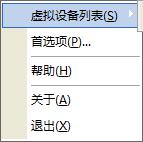
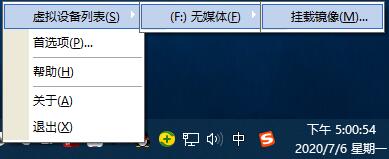
软件特色
VirtualDVD的功能和特点:
1、支持最多模拟24个光驱。
2、支持多种不同格式的光盘镜像,包括ccd、bin、cue、img、iso、bwt、b5t、b6t、mds、mdf、cdi、pdi、isz、nrg、dvd、lcd。
功能介绍
支持CD / DVD /蓝光图像格式
CloneCD的(CCD),CDRWIN(BIN),提示表(*。提示),CDIMAGE(*。IMG),国际标准化组织(ISO),
的BlindRead(BWT),BlindWrite(*。B5T。b6t),Alcohol 120%的图片(*。MDS; *。MDF),
光盘魔术师(CDI),即时(PDI),CD / DVD压缩ISO(*。ISZ)时,Nero(NRG),
CloneDVD的(DVD),CDSpace6(LCD)
*仿真多达24个SCSI设备的所有
*安装到本地NTFS文件夹进行图像
*自定义虚拟驱动器:更改驱动器号,DVD区
一键安装版安装教程
1.在脚本之家下载解压完成后,双击“VirtualDVD_v***.exe”开始安装软件,如图
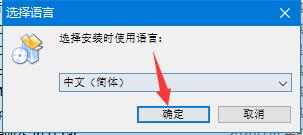
2.勾选“我接受协议”,点击下一步,如图
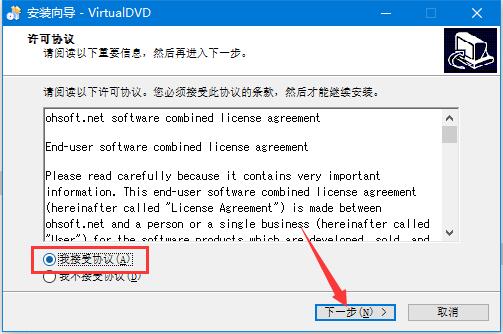
3.等待安装完成,如图
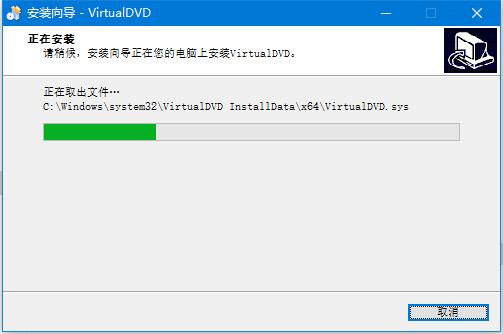
4.虚拟DVD精灵 VirtualDVD安装完成,此版本为一键安装免费版,安装安装向导安装完成即可,如图

中文设置教程
1.如果大家下载安装后,显示的英文界面,请大家安装下面的步骤完成中文设置;
在电脑右下角,找到虚拟DVD精灵 VirtualDVD,并且左键点击;
选择第二个“选择项”,如图
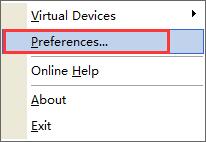
8.出现弹窗,点击language---Chinese(中文分简体中文和繁体中文两种,S开头的为中文简体),点击OK,如图
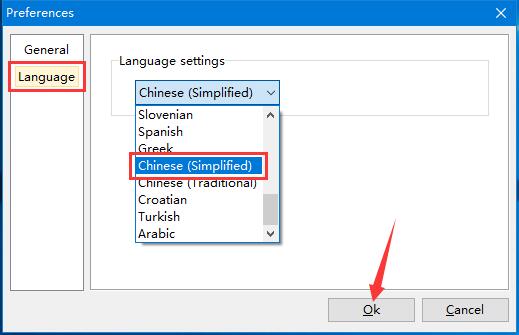
9.虚拟DVD精灵 VirtualDVD需要重启软件才能设置成功,如图点击OK
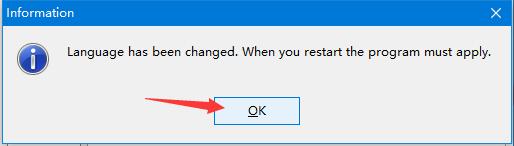
10.完成后,在电脑右下角再次找到“虚拟DVD精灵 VirtualDVD”,并且点击exit退出软件;
最后重新运行软件即可,如图
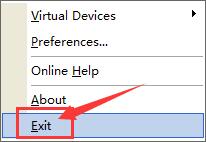













 chrome下载
chrome下载 知乎下载
知乎下载 Kimi下载
Kimi下载 微信下载
微信下载 天猫下载
天猫下载 百度地图下载
百度地图下载 携程下载
携程下载 QQ音乐下载
QQ音乐下载